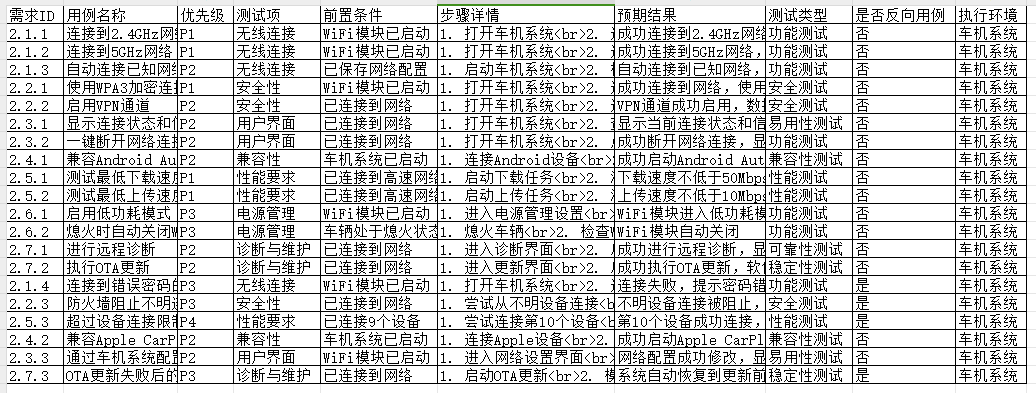插件功能介绍
1 代码补全
RubikStudio提供了强大的代码补全能力,能够根据当前用户实际上下文提供最符合需要的建议。
在代码编辑区域有任意输入时就会触发代码补全功能,补全结果以灰色进行显示。
补全的结果可以使用【Tab】按键进行接受,【Esc】按键取消显示。
1.1 单行补全
单行补全是最常见的补全情况,会以一行内�容为截断进行输出
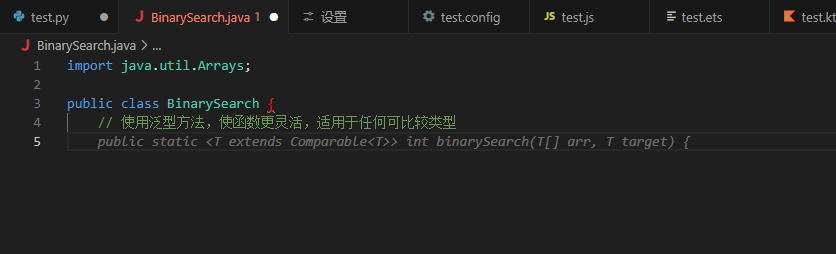
1.2 多行补全
RubikStudio会根据具体场景进行单行多行的判断,在需要的场景会一次性给出多行答案,进一步减少用户的输入负担
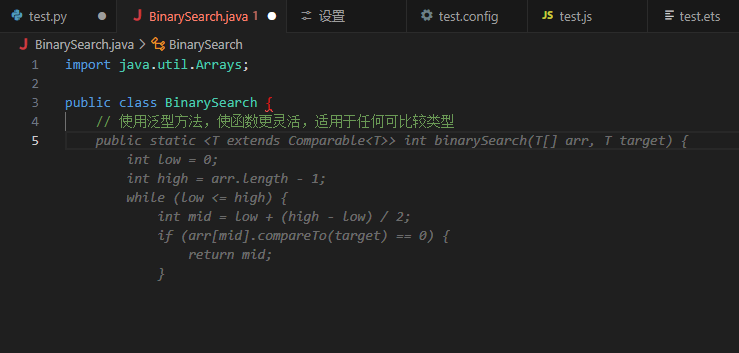
2. 对话生成代码
对话功能是以大模型为基础的工具新增加的功能,对话结合代码,可以满足用户在实际编码过程中不同的输出需求
2.1 单元测试
单元测试生成功能,RubikStudio提供两个使用途径,分别用于函数级生成和文件级生成。
在不使用快捷按键时,工具支持追问功能,可以根据历史聊天内容回答;使用快捷键时为了避免上下文干扰,工具会恢复成单轮独立对话。
2.1.1 选中代码单元测试
使用步骤:
- 选中待生成的代码
- 点击单元测试快捷键
- 获取单元测试生成结果
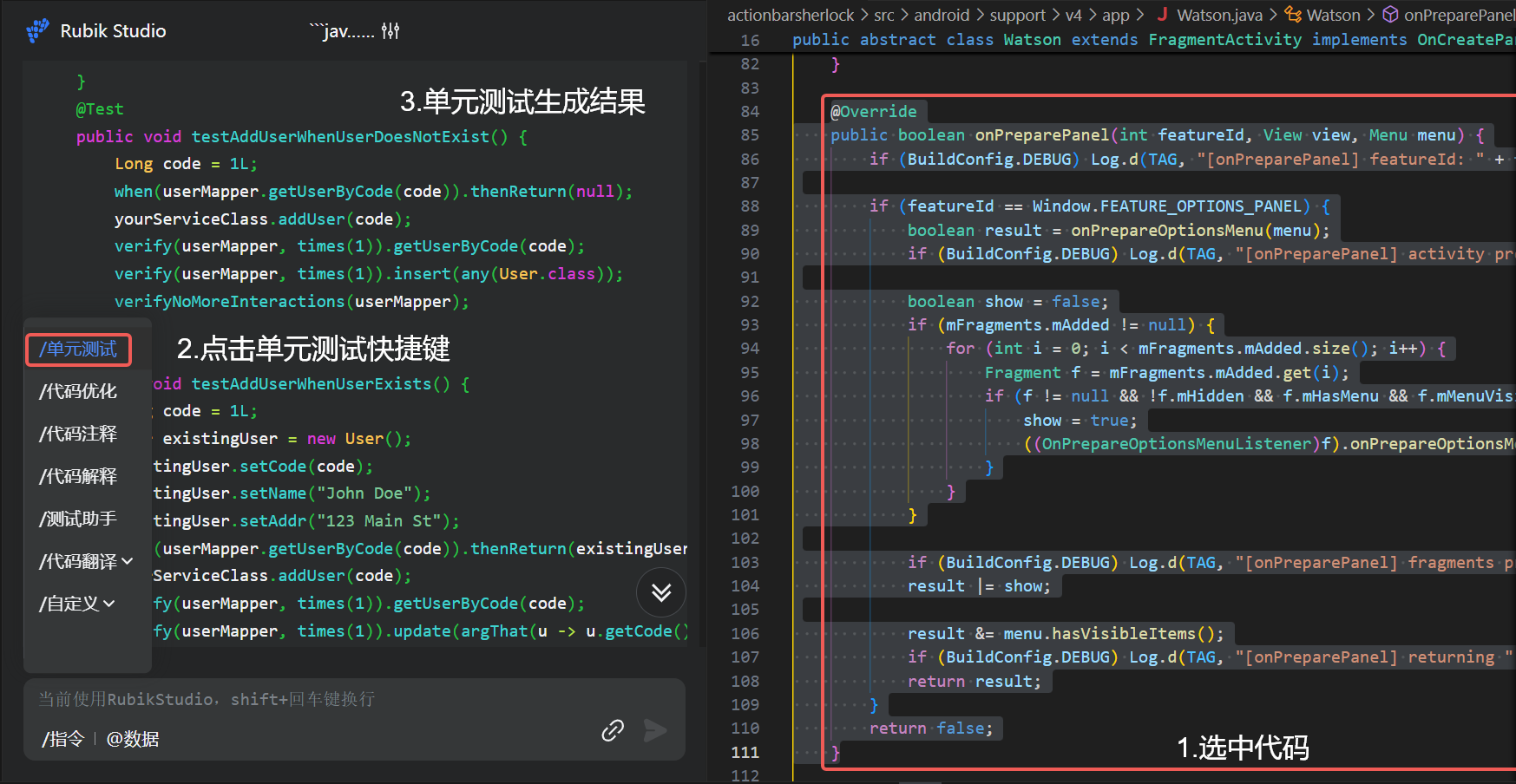
2.2.2 整文件单元测试
使用步骤:
- 在资源管理器窗口对目标文件点击右键
- 菜单选择为该文件生成测试用例
- 生成结果会以【原名+Test】的方式存储到新文件中
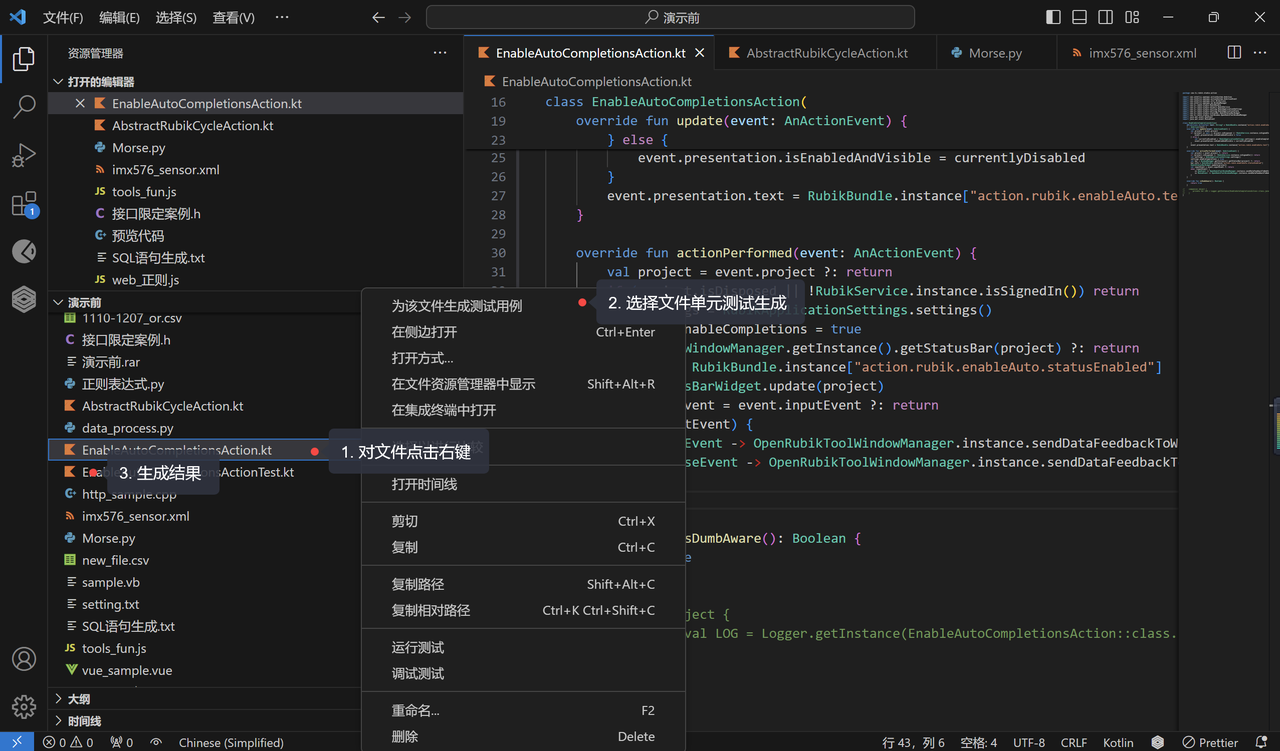
2.2 代码优化
代码优化功能可以用来检查和修复选中代码中的语法错误和逻辑错误,快速提升代码质量。
使用步骤:
-
选中待优化的代码
-
点击代码优化快捷键
-
获取代码优化生成结果
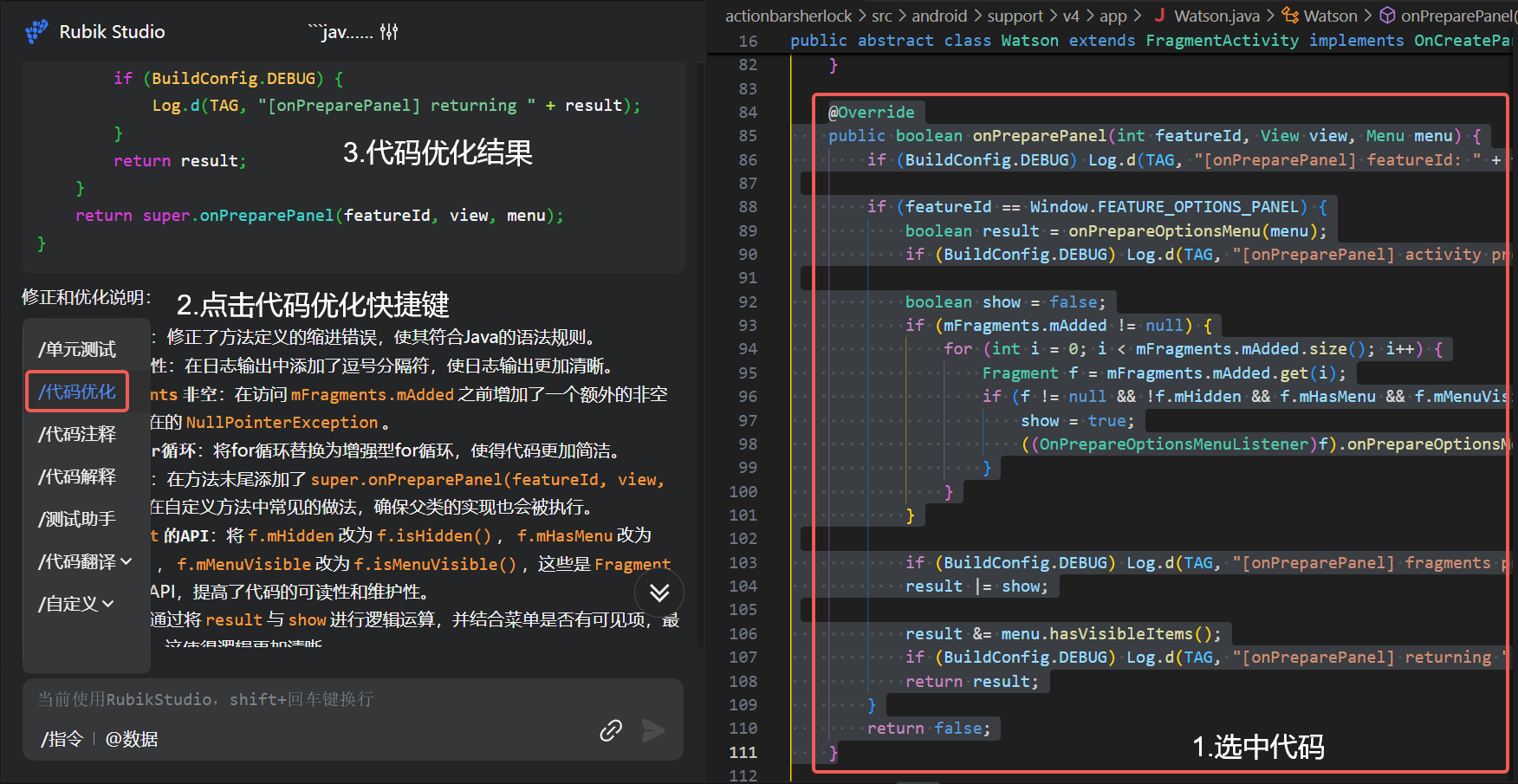
-
代码优化结果可以以diff视图进行查看和采纳
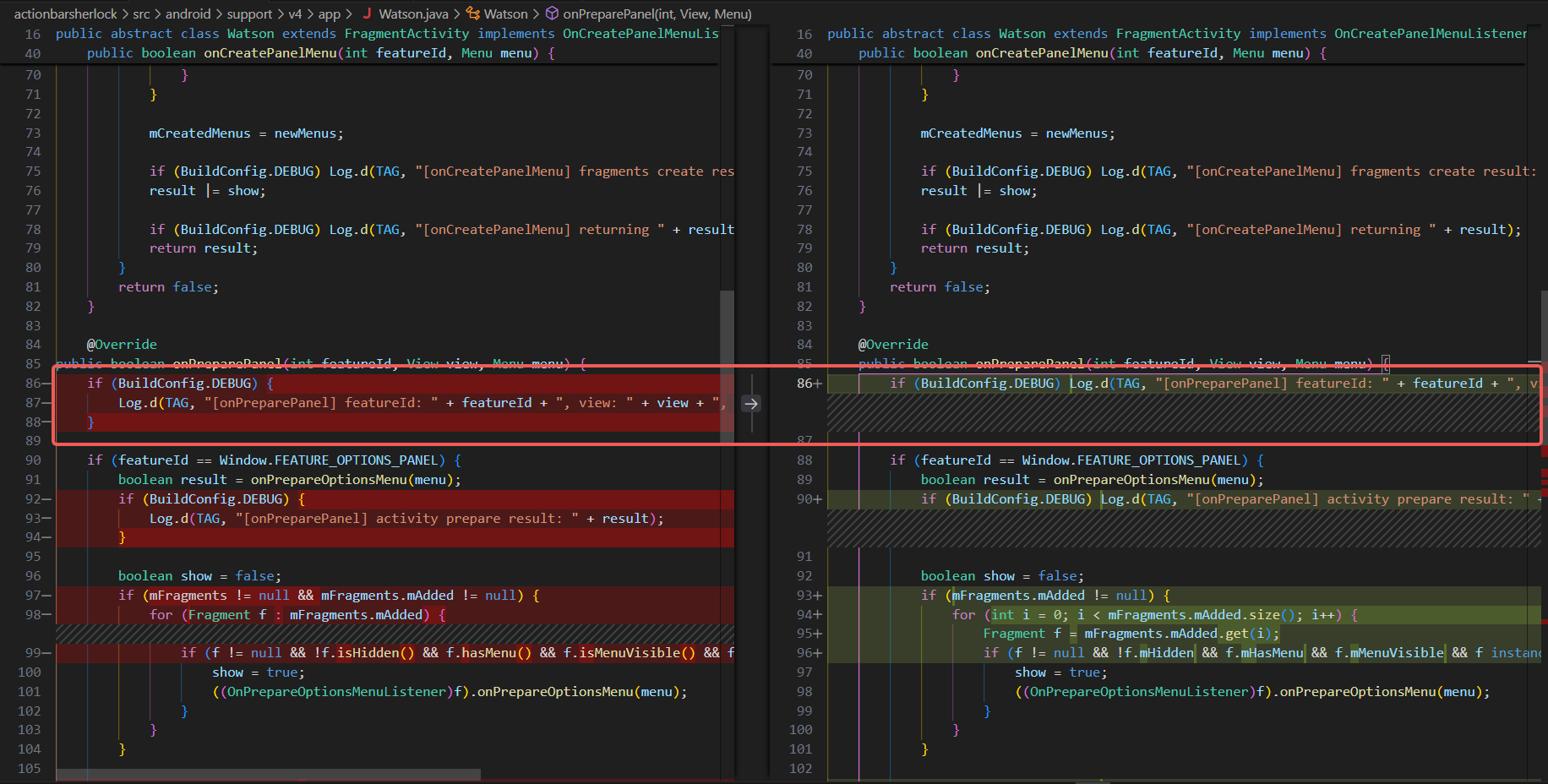
2.3 代码注释
代码注释功能用来为选中代码段添加行内注释。
使用步骤:
- 选中待添加注释的代码
- 点击代码注释快捷键
- 获取代码添加完注释的生成结果
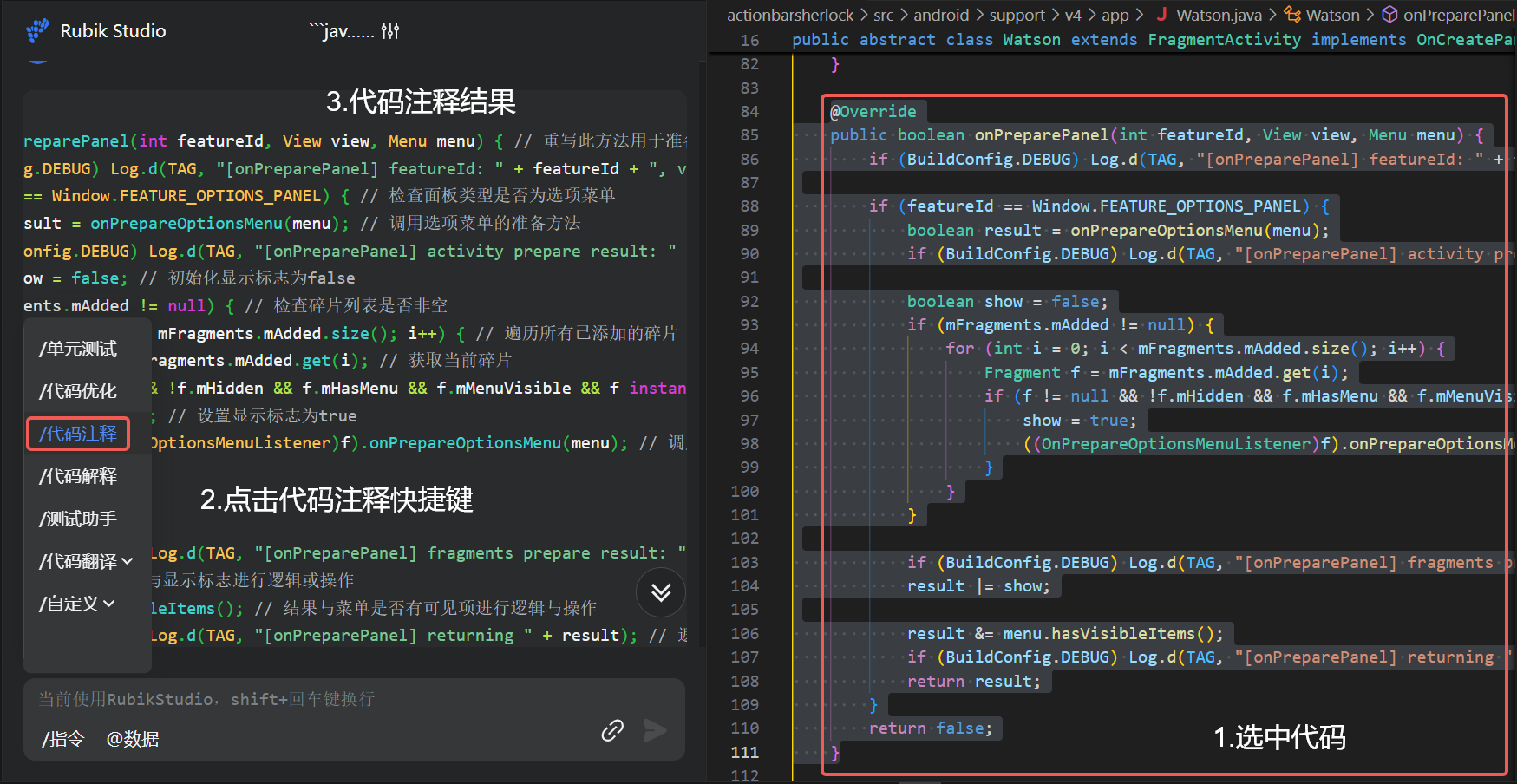
2.4 代码解释
代码解释功能可以用于解释选中代码段,常用于新项目中代码的熟悉工作。
使用步骤:
- 选中待解释的代码
- 点击代码解释快捷键
- 获取代码段的解释输出
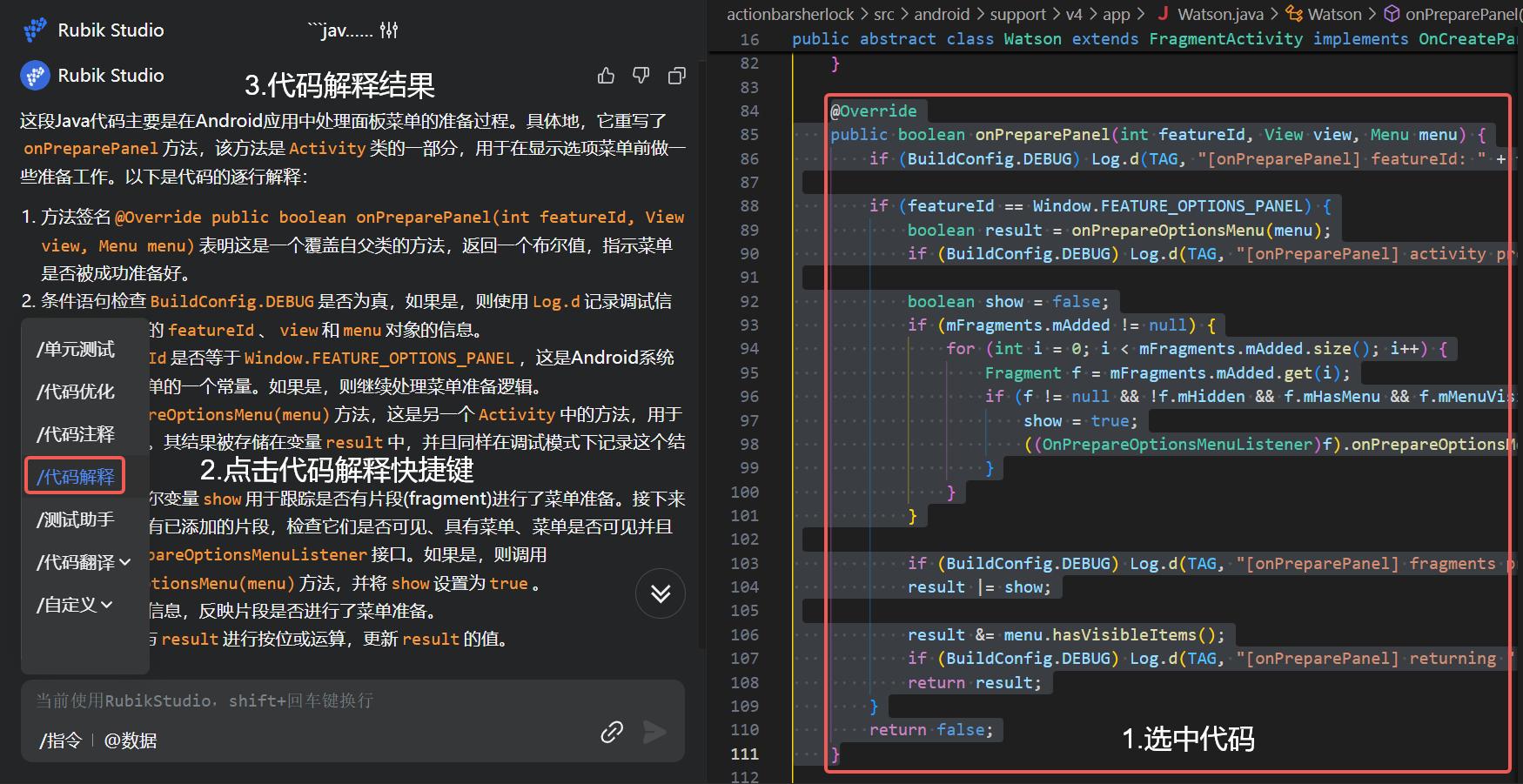
2.5 自定义按键
自定义按键功能用于将用户自己的常用提示词添加为快捷按键,方便快速调用
使用步骤:
-
点击自定义按键的设置选项
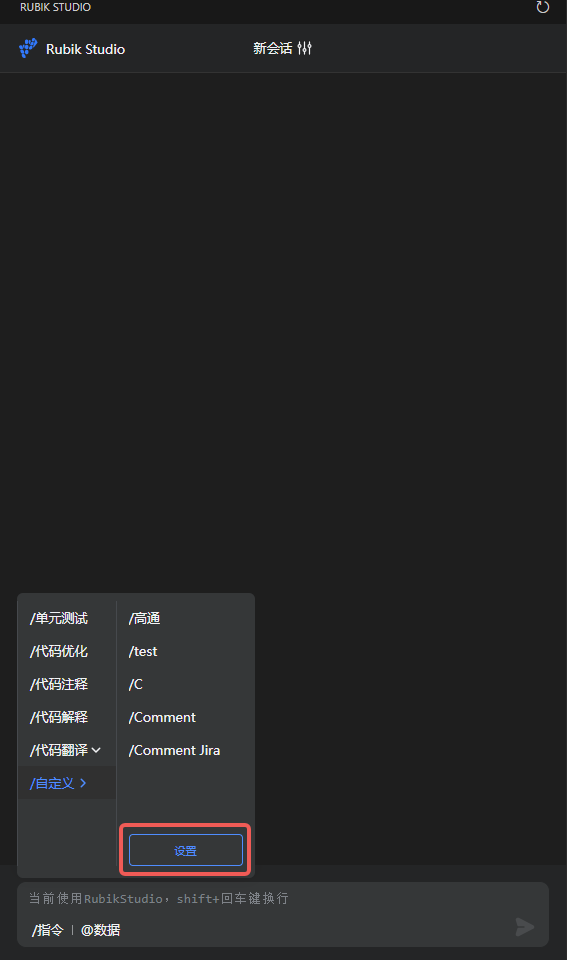
-
创建新的提示词,并填写快捷按键名称与具体提示词内容,点击提交后保存成功
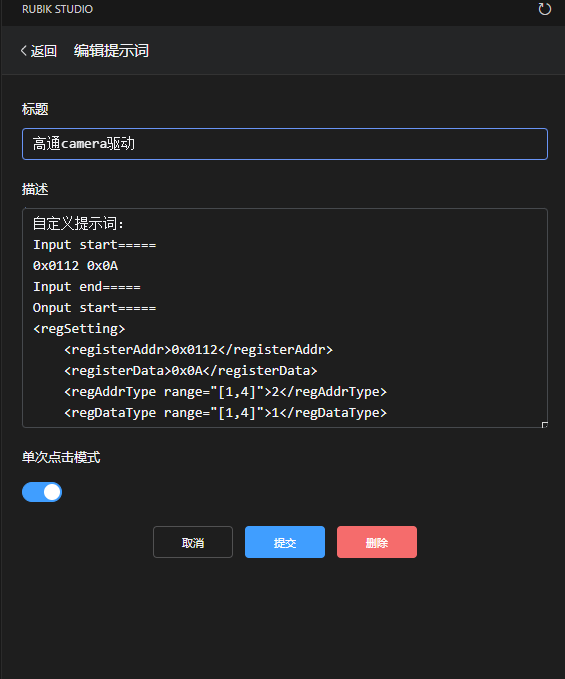
-
在对话窗口选中自己创建的按�钮名称,之后以调用预设快捷键相同方式使用自定义功能即可
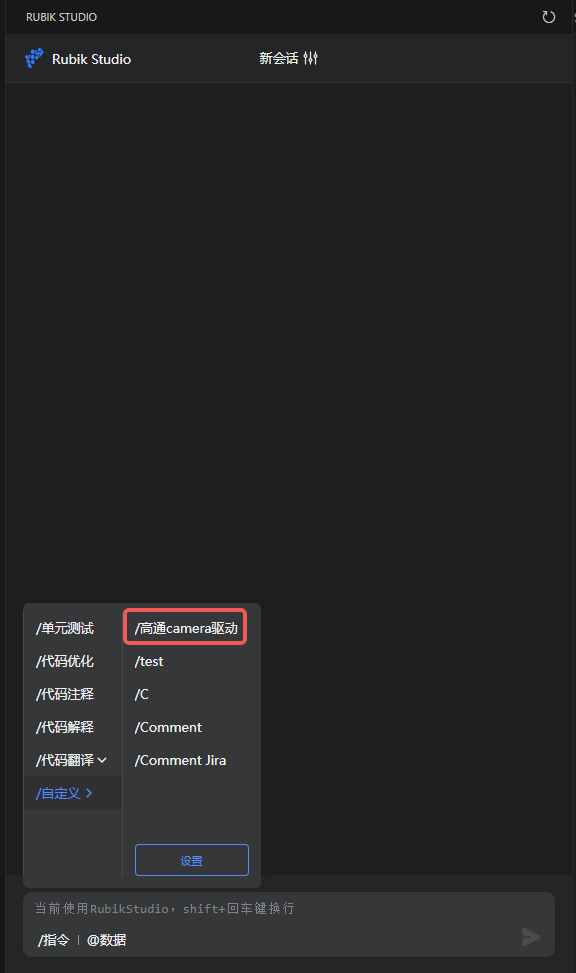
3 代码翻译
代码翻译功能在RubikStudio中被独立出来,用于进行不同编程语言之间的翻译工作。通常我们在进行代码移植,算法移植等工作时,需要使用代码翻译的功能。
使用步骤:
- 选中待翻译的代码
- 选择目标编程语言
- 获取代码翻译结果

4 工程联想
工程联想功能支持在对话时候根据本地IDE加载的工程内容做出回答
如下方所示,激活工程联想后提问的回答可以引用当前工程的代码,做出更加准确的回答
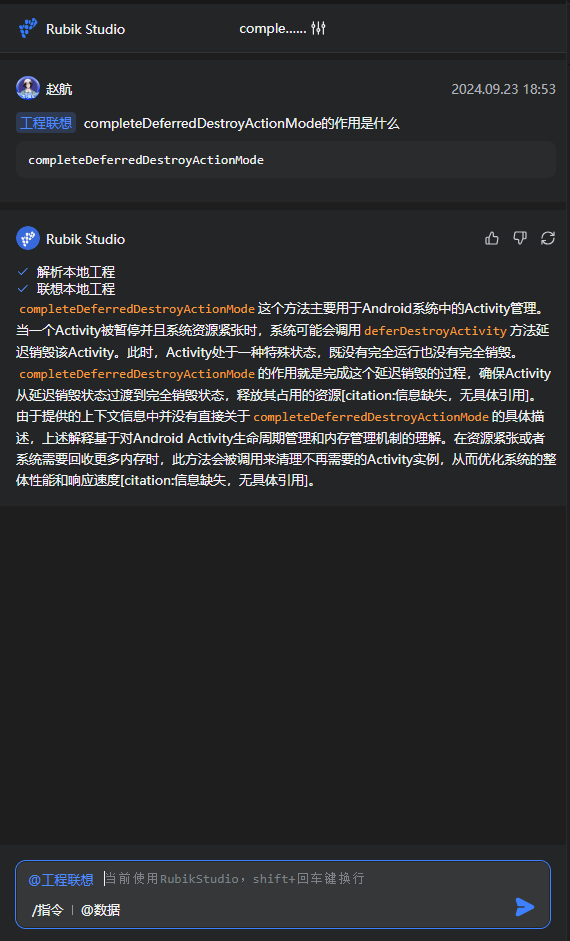
注意:
- 本地工程第一次使用工程联想功能时,需要较长时间进行文件解析,后续提问则响应很快
- 当前支持的语言为Python、Java,其他语言还在开发中
- 点击引用内容后可以跳转对应的引用原文
5 智能补全
智能补全模式支持在补全的时候综合考虑本地IDE加载工程的相关文件,给出更加合理的推荐答案
例如可以结合另一个文件中定义的函数,类等信息给出更加贴合当前工程的建议
开启关闭在插件设置中进行,版本更新后默认为开启状态
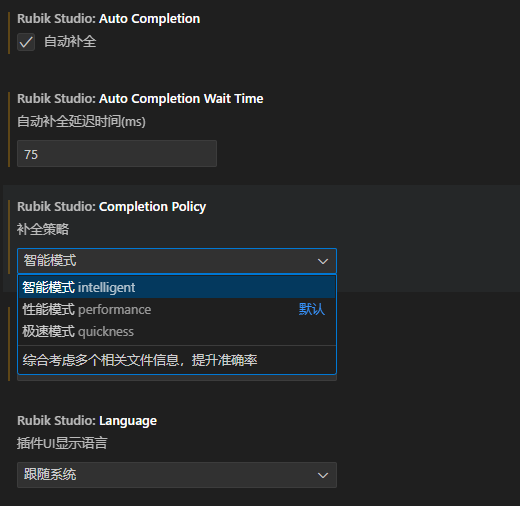
6 RCR 代码审查
RCR 是为开发者量身定制的智能代码审查助手。借助前沿的大模型技术,RCR 可以自动化分析代码质量、识别潜在问题,并提供详细的优化建议,让代码审查不再耗时费力
单文件检查
在选中文件后的单击右键,点击为该文件检查代码
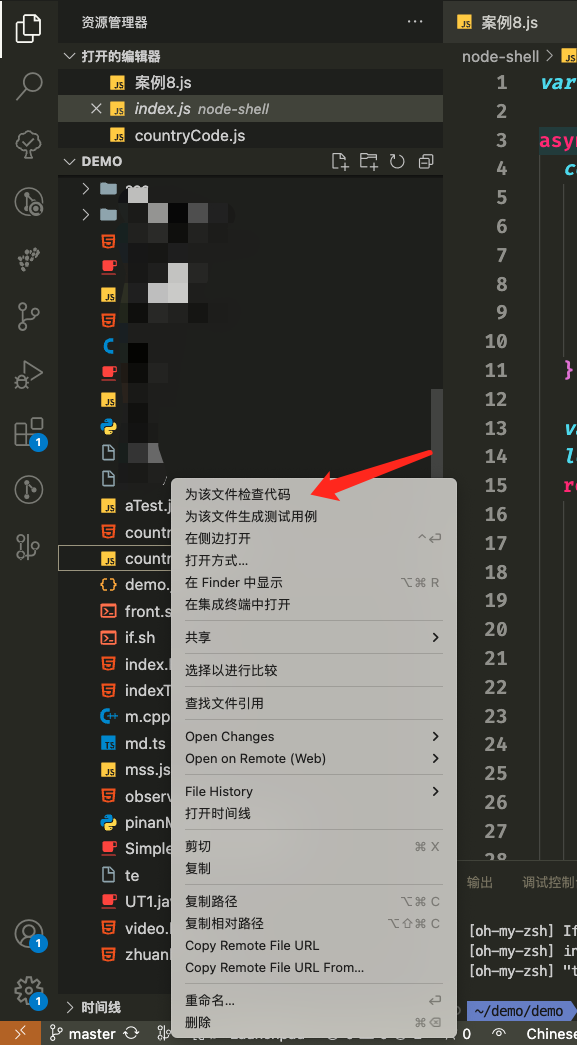
当前文件检查
在编辑器右下角部分找到RUBIK代码审查模块,点击当前文件检查按钮
针对git diff的变更文件检查
在编辑器右下角部分找到RUBIK代码审查模块,点击变更文件检查按钮(如果不是git 项目的目录时,此按钮不可点击)
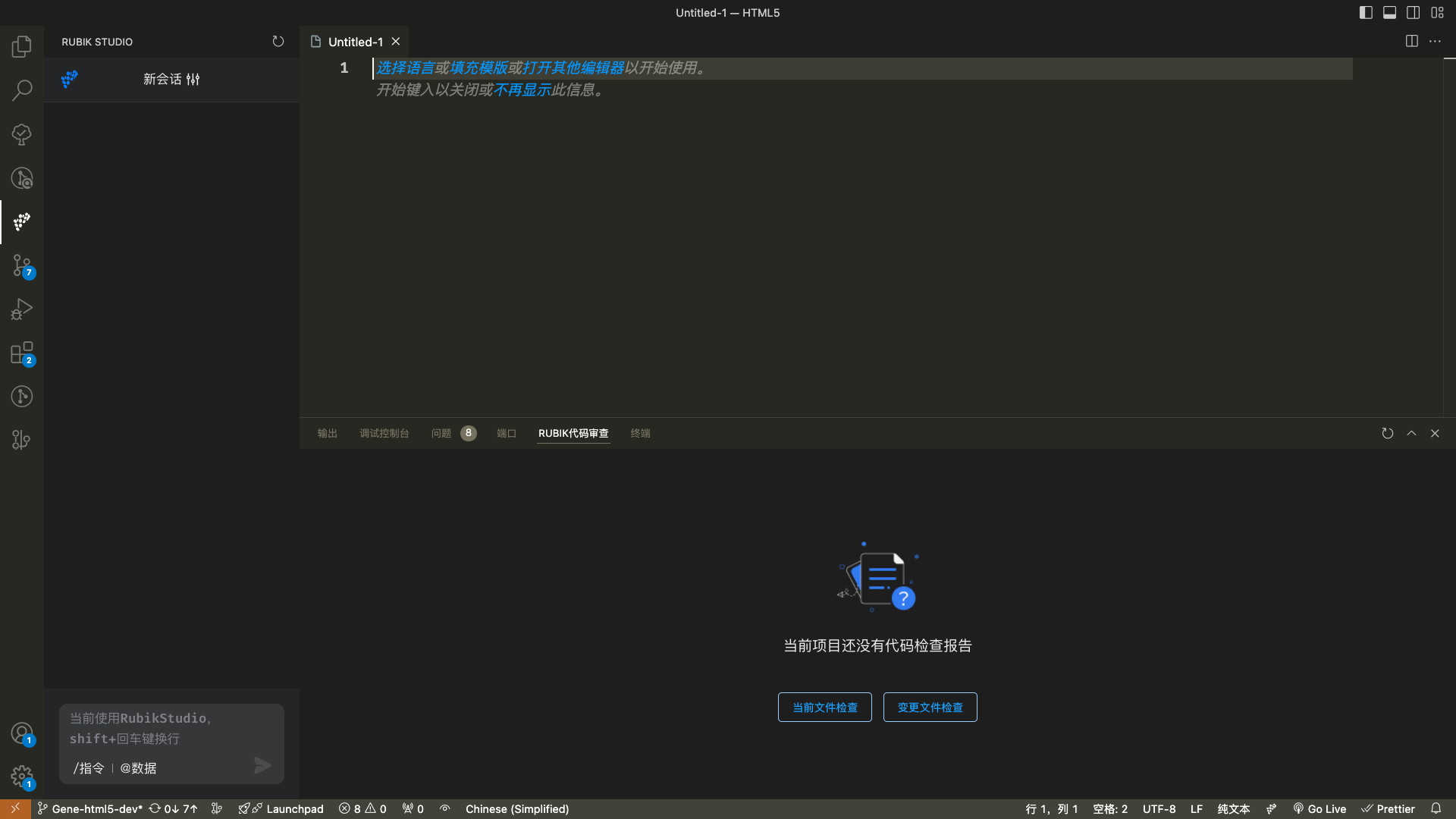
7 测试助手
测试助手是为测试人员量身定制的测试用例生成工具,能够识别和处理纯文字,图文结合以及纯图片需求,自动生成丰富全面的测试用例,节省编写测试用例的时间,同时,生成的测试用例可直接复制粘贴到Excel,无需额外格式调整。
使用步骤:
- 输入需求:在对话框选择“/指令”,选择“/测试助手”,然后输入需求,点击发送即可
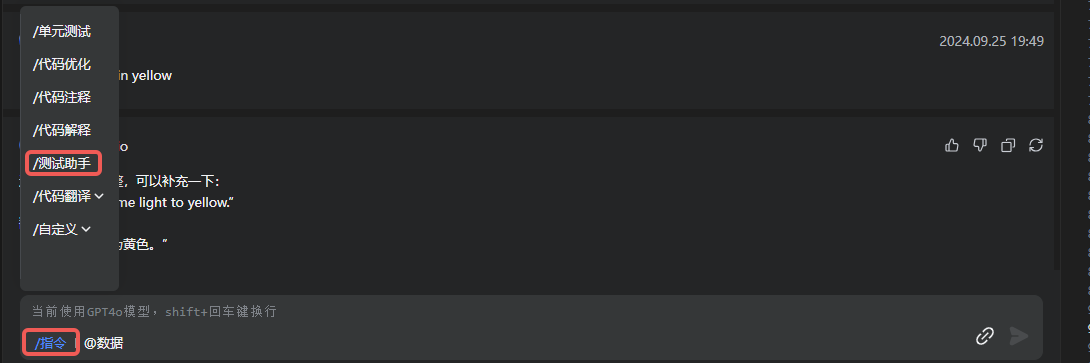
- 自动生成:点完发送以后,稍等片刻,丰富的测试用例即可生成
- 复制粘贴:生成完测试用例以后,可以直接点击“复制表格内容”,一键粘贴到Excel中,方便快捷